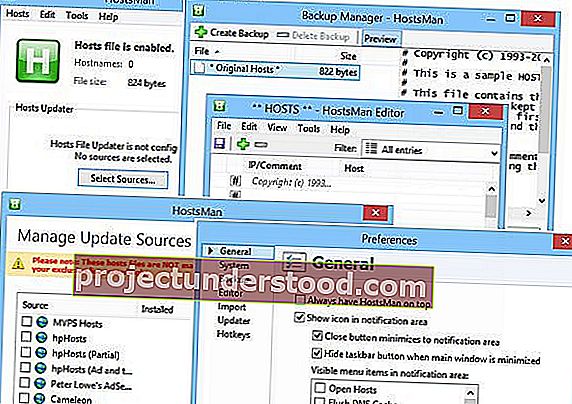แฟ้มโฮสต์ใน Windows 10/8/7จะใช้ในการ map ชื่อโฮสต์ที่อยู่ IP ไฟล์โฮสต์นี้อยู่ลึกลงไปในโฟลเดอร์ Windows มันเป็นไฟล์ข้อความธรรมดาและขนาดของไฟล์โฮสต์เริ่มต้นดั้งเดิมอยู่ที่ประมาณ 824 ไบต์
โฮสต์ไฟล์ใน Windows 10
ในโพสต์นี้เราจะเห็นตำแหน่งของมันและวิธีการจัดการล็อกหรือแก้ไขไฟล์โฮสต์
ตำแหน่งไฟล์โฮสต์
ไฟล์ Hosts ใน Windows อยู่ในตำแหน่งต่อไปนี้:
C: \ Windows \ System32 \ drivers \ etc
ล็อกไฟล์โฮสต์เพื่อป้องกันการไฮแจ็ค
ลองจินตนาการถึงการคลิกที่www.thewindowsclub.comและเห็นการโหลดเว็บไซต์ในเบราว์เซอร์ของคุณ มัลแวร์สามารถเปลี่ยนเส้นทางที่อยู่เว็บบนคอมพิวเตอร์ของคุณได้โดยการแก้ไขไฟล์โฮสต์ของคุณ นี้จะเรียกว่าเป็นไฟล์โฮสต์จี้
เพื่อป้องกันการจี้ไฟล์โฮสต์คุณสามารถไปที่มันคลิกขวาที่มันเลือกคุณสมบัติและทำให้เป็นไฟล์อ่านอย่างเดียว การดำเนินการนี้จะล็อกไฟล์ Hosts ของคุณและป้องกันไม่ให้ใครหรือมัลแวร์เขียนลงในไฟล์นั้น
บล็อกเว็บไซต์โดยใช้ไฟล์โฮสต์
หากต้องการบล็อกเว็บไซต์โดยใช้ไฟล์โฮสต์เพียงเพิ่มรายการต่อไปนี้:
127.0.0.1 blocksite.com
แม้ว่าฉันจะไม่ได้ทำ แต่ผู้ใช้หลายคนก็ชอบที่จะเพิ่มรายการด้วยตนเองเพื่อบล็อกการเปิดเว็บไซต์ใดเว็บไซต์หนึ่งหรือมากกว่านั้น คนอื่น ๆ ชอบดาวน์โหลดและใช้รายการจากแหล่งที่มีชื่อเสียงเช่นmvps.orgเพื่อเพิ่มรายการที่บล็อกไซต์มัลแวร์ไม่ให้เปิด
แก้ไขไฟล์โฮสต์
หากคุณต้องการแก้ไขไฟล์ Hosts ให้ไปที่ตำแหน่งโฟลเดอร์ต่อไปนี้:
C: \ Windows \ System32 \ drivers \ etc \
ที่นี่คุณจะเห็นไฟล์โฮสต์ คลิกขวาที่ไฟล์แล้วเลือก Notepad ทำการเปลี่ยนแปลงและบันทึก
แต่บางครั้งแม้ว่าคุณจะเข้าสู่ระบบด้วยข้อมูลประจำตัวของผู้ดูแลระบบคุณอาจได้รับข้อความแสดงข้อผิดพลาดต่อไปนี้:
การเข้าถึง C: \ Windows \ System32 \ drivers \ etc \ hosts ถูกปฏิเสธ
หรือ
ไม่สามารถสร้างไฟล์ C: \ Windows \ System32 \ drivers \ etc \ hosts ตรวจสอบให้แน่ใจว่าเส้นทางและชื่อไฟล์ถูกต้อง
ในกรณีนี้ให้พิมพ์ Notepad ใน Start search และคลิกขวาที่ผล Notepad เลือกเรียกใช้ในฐานะผู้ดูแลระบบ เปิดไฟล์โฮสต์ทำการเปลี่ยนแปลงที่จำเป็นจากนั้นคลิกบันทึก
HostsMan
ในขณะที่คุณสามารถจัดการด้วยตนเองหรือแก้ไขไฟล์โฮสต์ด้วยตนเองผมอยากจะขอแนะนำให้คุณใช้เครื่องมือฟรีแวร์ของบุคคลที่สามเช่นHostsManที่จะทำมัน
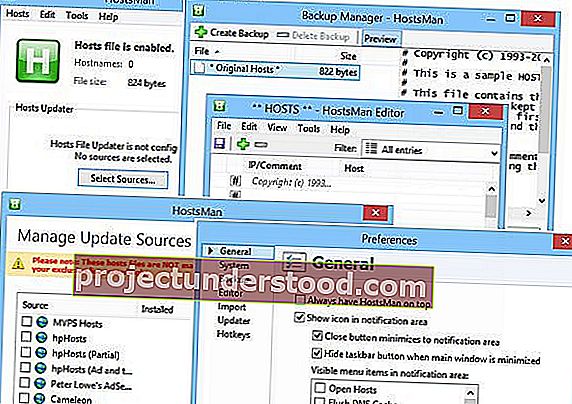
HostsMan เป็นเครื่องมือที่มีฟีเจอร์มากมายที่ให้คุณเพิ่มลบแก้ไขรายการในไฟล์ Hosts นอกจากนี้ยังช่วยให้คุณเพิ่มรายการโฮสต์ของบุคคลที่สามที่ช่วยในการบล็อกไซต์มัลแวร์และช่วยให้คุณเปิดหรือปิดใช้งานไฟล์โฮสต์ได้อย่างง่ายดาย มันมีตัวอัปเดตไฟล์โฮสต์ในตัวและตัวแก้ไขโฮสต์ ช่วยให้คุณสามารถสแกนไฟล์โฮสต์เพื่อหาข้อผิดพลาดซ้ำและไฮแจ็คที่เป็นไปได้และยังช่วยให้คุณสร้างรายการยกเว้น คุณสมบัติที่มีประโยชน์อีกอย่างหนึ่งที่มีให้คือตัวจัดการสำรองไฟล์โฮสต์ สำรองไฟล์โฮสต์ของคุณไปยังที่ปลอดภัยและใช้เพื่อกู้คืนหากจำเป็น
Hostman ยังให้คุณล้างแคช DNS เปิดโฮสต์ด้วยโปรแกรมแก้ไขข้อความนับจำนวนโฮสต์ค้นหารายการที่ซ้ำกันแทนที่ IP สแกนโฮสต์สำหรับรายการที่เป็นอันตรายจัดเรียงโฮสต์ใหม่จัดการ DNS Client Service และอื่น ๆ กล่าวโดยย่อคือ Hosts Manager เพียงตัวเดียวที่คุณต้องการ คุณสามารถดาวน์โหลดได้จากโฮมเพจ SysMate Hosts File Manager เป็นอีกหนึ่งเครื่องมือที่ช่วยให้คุณทำได้
วิธีรีเซ็ตไฟล์โฮสต์ด้วยตนเองกลับเป็นค่าเริ่มต้นใน Windows อาจทำให้คุณสนใจเช่นกัน
หากเบราว์เซอร์ของคุณถูกไฮแจ็คคุณอาจพบว่าโพสต์นี้ใน Browser Hijacking และ Free Browser Hijacker Removal Tools มีประโยชน์